動画ファイルの画面の静止画を連続でキャプチャできるフリーソフトを教えて!
動画の内容が分かるように、画面をキャプチャして大量の静止画を撮りたい場合がある。その際、いちいち手動で作業を行うのは大変だ。複数の動画から、指定した間隔で自動的にキャプチャ画像を撮るツール「Batch Video To Image Extractor」を利用しよう。
「Batch Video To Image Extractor」は、動画の一括キャプチャを行えるツール。使い方は、対象の動画を登録し、キャプチャのルールを設定するだけ。指定秒数、もしくは指定フレーム数ごとに間隔を置いて、自動的に画面を撮影し、画像ファイルとして出力する。
複数の動画を登録できるので、キャプチャ作業の省力化には非常に力を発揮する。上手く狙ったシーンのキャプチャが撮れない、という場合も、このツールで全フレームを自動撮影すれば、欲しいシーンの静止画を確実に入手できるぞ。
■ 動画を指定した間隔で連続キャプチャして保存する

「Batch Video To Image Extractor」を公式サイトからダウンロードし、インストールしよう

起動したら、右上の「+」ボタンをクリックして、画面を連続キャプチャしたい動画ファイルを選択する。画面上にドラック&ドロップで登録してもOK。複数の動画ファイルをまとめて登録することも可能。また、フォルダを指定して中の動画の登録も行える

「Output Options」でキャプチャのパターンを設定する。全フレームのキャプチャ、指定秒おきのキャプチャ、指定フレーム数おきのキャプチャなどを指定できる。ここでは5秒おきのキャプチャを設定

「Frame Size」でキャプチャする画像のサイズ、「Image Format」でキャプチャする画像の形式を指定する

設定が完了したら、右下の「Extract」ボタンをクリックしよう。フォルダの作成場所を指定すると、キャプチャ作業が開始される

指定した場所にフォルダが作成され、その中に動画をキャプチャした画像が保存される。設定通り、5秒おきに動画の内容が画像として保存されている

 全世界1,000万以上ダウンロード超え!水分補給サポートアプリ最新作『Plant Nanny 2 - 植物ナニー2』が11/1より日本先行配信開始中
全世界1,000万以上ダウンロード超え!水分補給サポートアプリ最新作『Plant Nanny 2 - 植物ナニー2』が11/1より日本先行配信開始中 たこ焼きの洞窟にかき氷の山!散歩を習慣化する惑星探索ゲーム『Walkr』がアップデート配信&6/28までアイテムセール開始!
たこ焼きの洞窟にかき氷の山!散歩を習慣化する惑星探索ゲーム『Walkr』がアップデート配信&6/28までアイテムセール開始! 【まとめ】仮想通貨ビットコインで国内・海外問わず自由に決済や買い物ができる販売サイトを立ち上げる
【まとめ】仮想通貨ビットコインで国内・海外問わず自由に決済や買い物ができる販売サイトを立ち上げる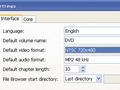 AVI動画ってISO形式に変換できるの?
AVI動画ってISO形式に変換できるの?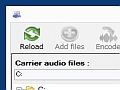 再生可能なオーディオファイルの内部に秘密のファイルを隠蔽できる偽装工作ツール
再生可能なオーディオファイルの内部に秘密のファイルを隠蔽できる偽装工作ツール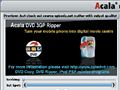 「Acala DVD3gp Ripper」でケータイ向け分割動画を一発作成
「Acala DVD3gp Ripper」でケータイ向け分割動画を一発作成 PVやライブ映像から音声だけ抜き出して快適な音楽生活
PVやライブ映像から音声だけ抜き出して快適な音楽生活 ウェブページを手軽に撮影!対象範囲を数字で指定するキャプチャソフト
ウェブページを手軽に撮影!対象範囲を数字で指定するキャプチャソフト チョイ変換に便利 直感的にファイル変換できる「Cometdocs」
チョイ変換に便利 直感的にファイル変換できる「Cometdocs」
